Win7系统电脑待机断网怎么解决?电脑一待机就断网的解决方法
最近有一个Win用户反映,电脑一待机就会断网的情况,如果想要电脑待机不让断网,我们可以通过设置来改变。那么Win7系统电脑待机断网怎么解决?下面装机之家分享一下电脑一待机就断网的解决方法,来看看吧!
电脑一待机就断网的解决方法
1、首先我们点击桌面左下角“开始菜单”,点击“运行...”,在运行中键入“regedit.exe”,并点击确定,即可打开注册表编辑器,如下图所示:
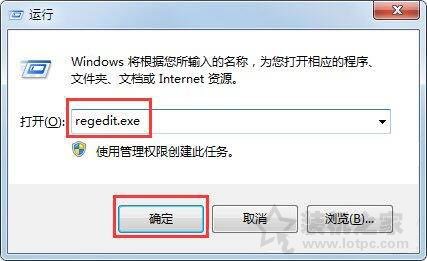
2、依次进入HKEY_LOCAL_MACHINE/SYSTEM/CurrentControlSet/Control/SessionManager/Power,如下图所示:
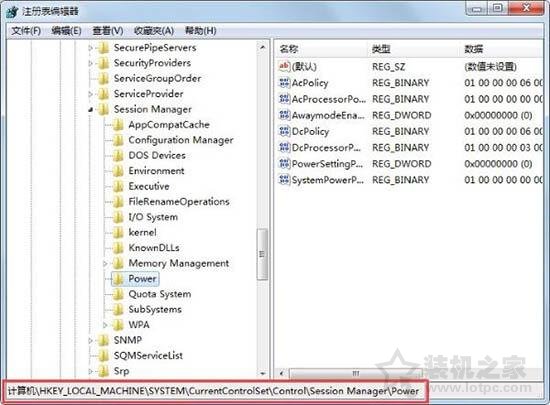
3、在右侧窗口空白处单击鼠标右键,新建一个“DWORD32位”的值,并命名为“AwayModeEnabled”,双击给该键值,并赋值为“1”(16进制),如下图所示:
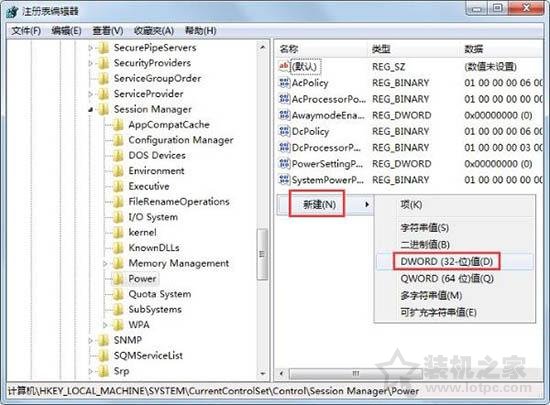
4、修改好后退出,如果要删除此模式,将新建的值删除即可。
以上就是装机之家分享的Win7系统电脑待机断网的解决方法,希望能够帮助到大家。
我告诉你msdn版权声明:以上内容作者已申请原创保护,未经允许不得转载,侵权必究!授权事宜、对本内容有异议或投诉,敬请联系网站管理员,我们将尽快回复您,谢谢合作!










